Kas näete Microsoft PowerPointi esitluse salvestamisel tõrketeadet”PowerPointi faili salvestamisel ilmnes viga”? On suur võimalus, et asukoht, kuhu faili salvestate, pole juurdepääsetav. Siin on mõned viisid selle probleemi lahendamiseks.
Teised põhjused, miks esitlust ei salvestata, on rikutud esitlusfail, probleem PowerPointi rakenduses, teie Microsoft Office’i sisselogimisseansi probleem ja palju muud.
Sisukord
Sulgege oma esitlus, kui see on avatud teises rakenduses
Üks põhjus, miks te ei saa esitlust PowerPointi salvestada, on see, et esitlus on avatud mõnes teises rakenduses. See teine rakendus võib takistada teie failis edasiste muudatuste tegemist, mistõttu PowerPointi kuvab veateate.
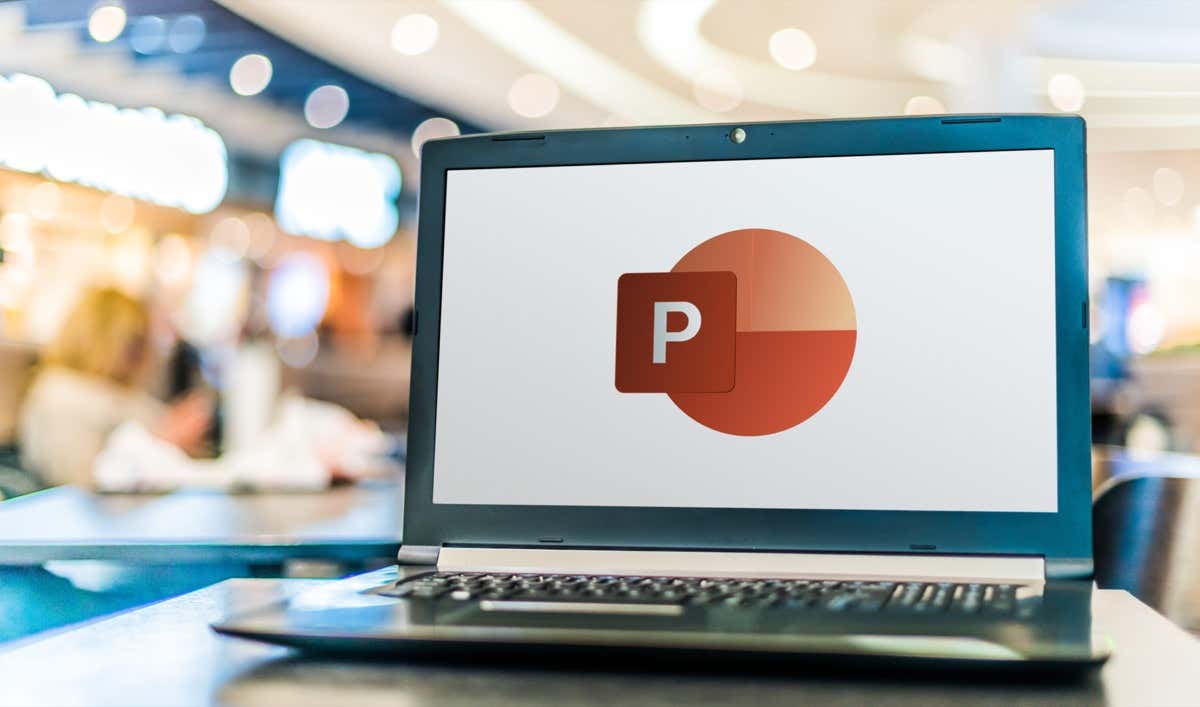
Sel juhul , kontrollige kõiki avatud rakendusi ja veenduge, et ükski neist ei kasutaks teie PowerPointi faili. Kui rakendus kasutab faili, sulgege fail selles rakenduses ja proovige seejärel faili PowerPointi uuesti salvestada. See peaks teie PowerPointi vea lahendama.
Salvesta fail teise asukohta
Kui faili salvestamise asukoht ei ole juurdepääsetav, võite saada veateate „PowerPointi faili salvestamisel ilmnes viga”. Tavaliselt juhtub see väliste salvestusseadmetega (kõvakettad või pilv), mida arvutiga kasutate.
Sellisel juhul saate probleemi lahendada, salvestades oma esitluse kohaliku salvestusruumi kausta. Hiljem saate soovi korral faili oma välisele mäluseadmele kopeerida, kasutades File Explorerit.
Kui esitlus on PowerPointis avatud, valige rakenduse vasakus ülanurgas menüü Fail. Valige vasakult Salvesta nimega ja sirvige keskmisest veerust. 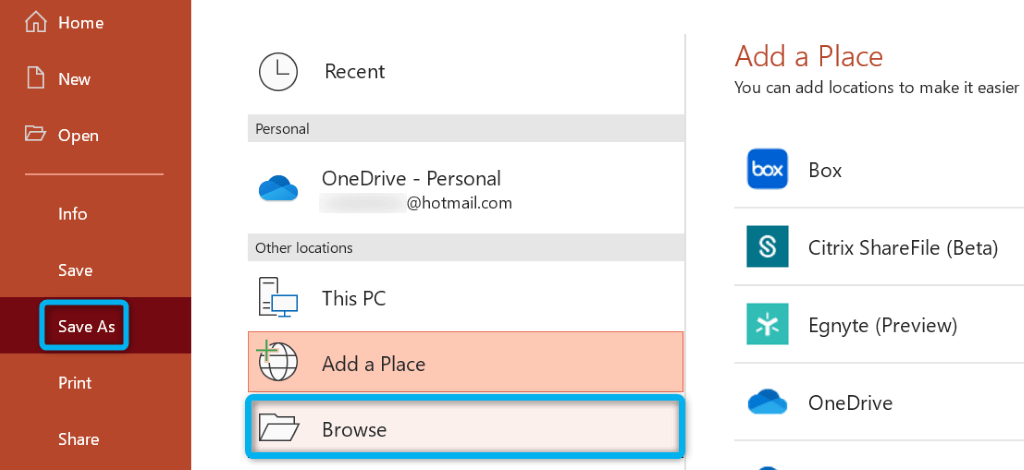 Valige oma kohalikul salvestusruumil kaust ja valige Salvesta. Kui faili salvestamine õnnestus, avage see kaust, kasutades File Explorerit, kopeerige fail ja kleepige see oma välisele mäluseadmele.
Valige oma kohalikul salvestusruumil kaust ja valige Salvesta. Kui faili salvestamine õnnestus, avage see kaust, kasutades File Explorerit, kopeerige fail ja kleepige see oma välisele mäluseadmele.
Kui lahendasite probleemi ülaltoodud meetodiga, tasub salvestusseadmes käivitada kettakontrolli skannimine, et veenduda, et see pole vigadeta.
Avage see arvuti, paremklõpsake oma salvestusruumi ja valige Atribuudid. Avage vahekaart Tööriistad ja valige jaotises Veakontroll käsk Kontrolli. 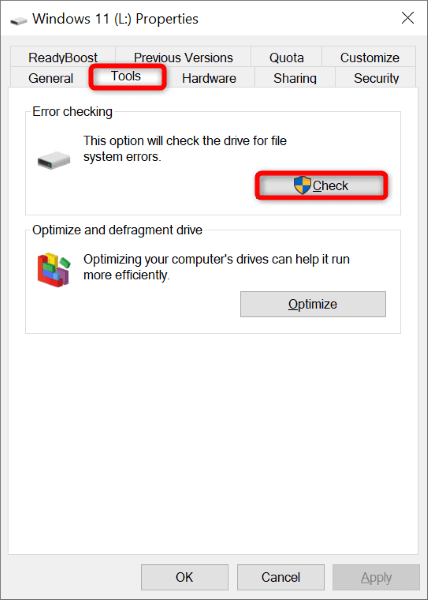 Järgige draiviga seotud probleemide otsimiseks ja lahendamiseks ekraanil kuvatavaid juhiseid.
Järgige draiviga seotud probleemide otsimiseks ja lahendamiseks ekraanil kuvatavaid juhiseid.
Parandage PowerPointi salvestamisprobleem erineva failivormingu abil
Kui teil on esitluse salvestamisel probleeme, tasub kasutada mõnda muud failivormingut, et näha, kas fail on salvestatud. Näiteks kasutage PPT-vormingut, kui teil on probleeme faili salvestamisega PPTX-vormingus.
Käivitage oma esitlus PowerPointiga. Valige rakenduse vasakus ülanurgas Fail. Valige vasakpoolses servas Salvesta nimega ja valige keskmisest veerust Sirvi. Valige rippmenüü Salvesta tüüp ja valige praegusest erinev failivorming. Seejärel valige Salvesta. 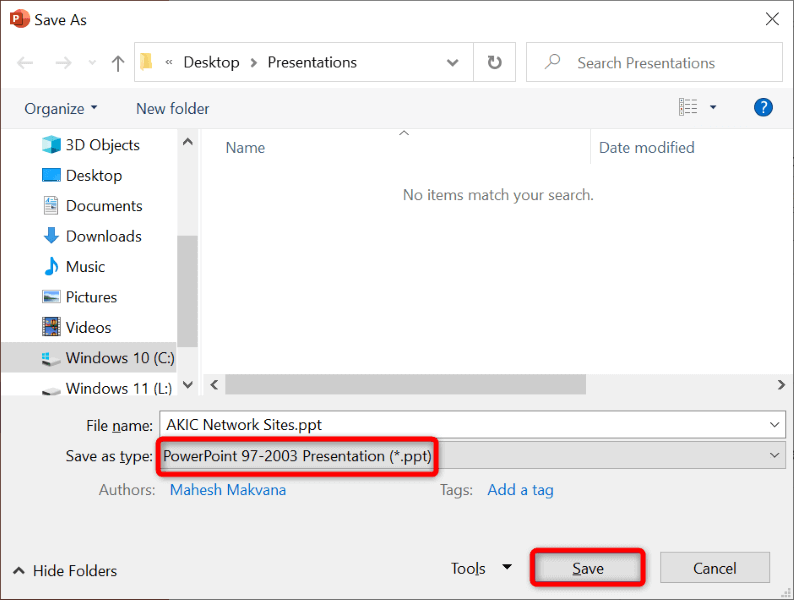
Parandage oma PowerPointi esitlus
Teie PowerPointi esitlus võib olla rikutud, põhjustades probleeme rakenduse salvestamistoiminguga. Teie esitlusfaili rikkumist võivad põhjustada mitmed põhjused, sealhulgas viirused ja pahatahtlikud rakendused.
Sellest möödapääsemiseks kasutage PowerPointi sisseehitatud parandusvalikut. See valik parandab teie vigase esitluse ja avab seejärel faili rakenduses.
Avage PowerPoint, valige vasakul käsk Ava ja valige keskmisest veerust Sirvi. Otsige üles oma esitlus ja klõpsake sellel. Valige käsu Ava kõrval olev allanoole ikoon ja valige Ava ja paranda. 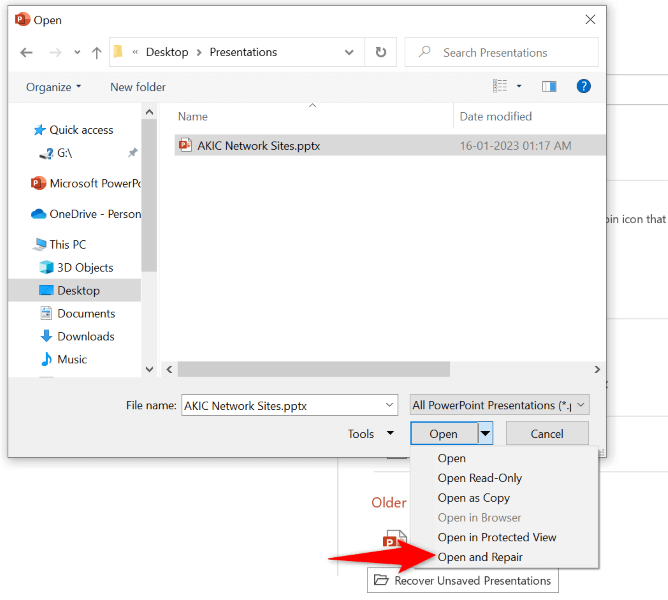 Lubage PowerPointil oma fail parandada.
Lubage PowerPointil oma fail parandada.
Olemasolevatest slaididest uue PowerPointi esitluse loomine
Üks viis slaidide ja nende muudatuste taastamiseks praegusest esitlusest on luua uus esitlus ja kleepida sinna kõik praegused slaidid. Nii saate uue esitluse, mis sisaldab kõiki vigase esituse slaide.
Avage oma vigane esitlus PowerPointiga. Valige vasakpoolsel külgribal esimene slaid. Valige kõik slaidid, vajutades klaviatuuril klahvikombinatsiooni Ctrl + A. 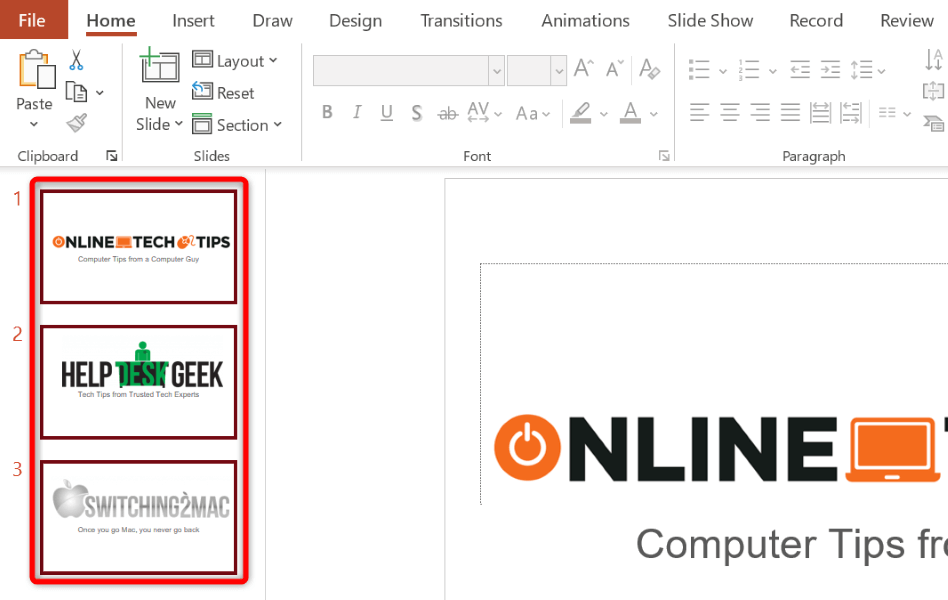 Kopeerige kõik slaidid, vajutades klahvikombinatsiooni Ctrl + C. Tehke uus esitlus, kasutades klahvikombinatsiooni Ctrl + N. Vajutage Ctrl + V, et kleepida kõik kopeeritud slaidid uude slaidi esitlus. Salvestage oma uus esitlus, vajutades Ctrl + S või valides Fail > Salvesta.
Kopeerige kõik slaidid, vajutades klahvikombinatsiooni Ctrl + C. Tehke uus esitlus, kasutades klahvikombinatsiooni Ctrl + N. Vajutage Ctrl + V, et kleepida kõik kopeeritud slaidid uude slaidi esitlus. Salvestage oma uus esitlus, vajutades Ctrl + S või valides Fail > Salvesta.
Lahendage faili salvestamise tõrge, logides välja ja tagasi oma Office’i kontole
Teie Office’i konto sisselogimisseansil võib olla probleem, mille tõttu teie Office’i faile ei salvestata. Saate seda seanssi värskendada, logides välja ja uuesti oma Office’i rakendustesse sisse.
Teil on vaja oma Office’i konto sisselogimisandmeid, seega hoidke need käepärast.
Avage oma arvutis PowerPoint. Valige vasakpoolsel külgribal Konto. Valige paremal asuvast jaotisest Kasutajateave Logi välja. 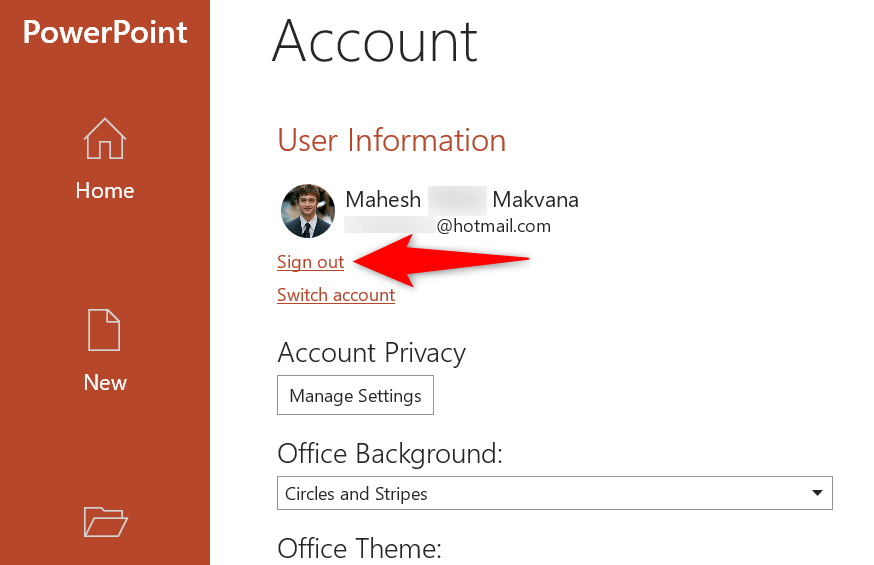 Valige viipast Jah. Pange tähele, et see logib teid kõigist installitud Office’i rakendustest, sealhulgas Wordist ja Excelist välja. Logige PowerPointis tagasi oma Office’i kontole.
Valige viipast Jah. Pange tähele, et see logib teid kõigist installitud Office’i rakendustest, sealhulgas Wordist ja Excelist välja. Logige PowerPointis tagasi oma Office’i kontole.
Microsoft Office’i installi parandamine
Kui teie tõrget „PowerPointi faili salvestamisel ilmnes viga” ei ole ikka veel lahendatud, võivad PowerPointi põhirakenduste failid olla rikutud. Te ei saa neid faile ise parandada, seega kasutage oma rakenduste põhifailidega seotud probleemide lahendamiseks Office’i sisseehitatud parandustööriista.
Avage arvutis juhtpaneel. Valige utiliidis programmi desinstallimine. Valige loendist oma Microsoft Office’i installifail ja valige ülaosas Muuda. 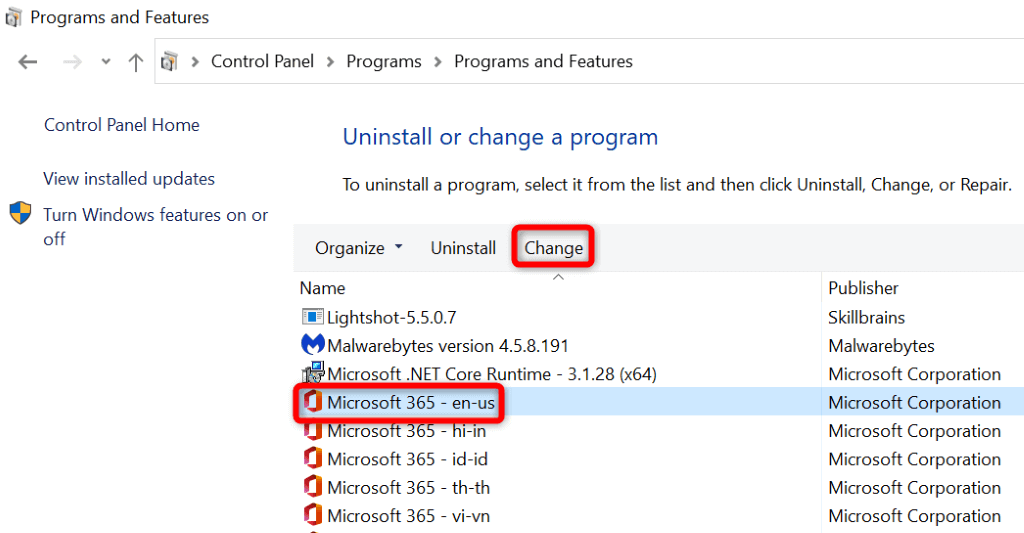 Valige kasutajakonto kontrolli viibas Jah. Valige suvand Kiirparandus ja valige Remont.
Valige kasutajakonto kontrolli viibas Jah. Valige suvand Kiirparandus ja valige Remont. 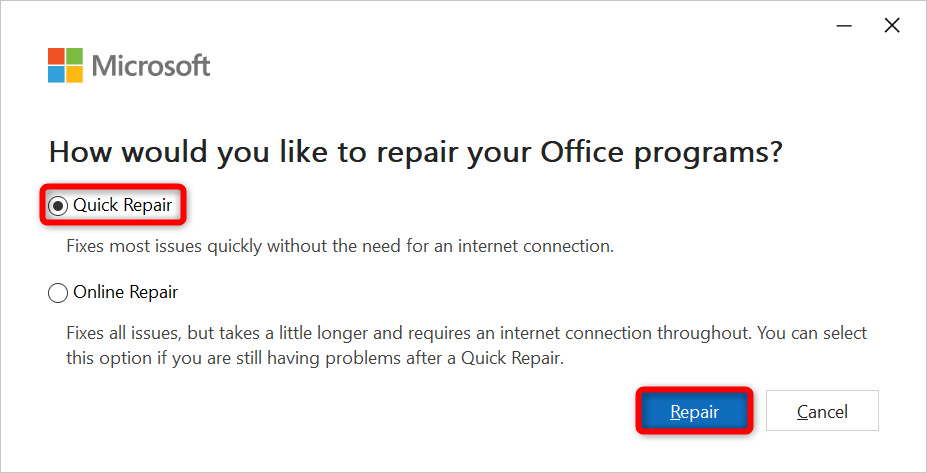 Kui probleem püsib, valige suvand Võrguparandus ja valige Remont.
Kui probleem püsib, valige suvand Võrguparandus ja valige Remont.
Microsoft Office’i uuesti installimine
Kui miski muu ei aita, desinstallige ja installige oma arvutisse kogu MS Office’i komplekt. See eemaldab kõik teie Office’i rakendused, sealhulgas PowerPointi, ja installib kõik need rakendused uuesti. See aitab lahendada nende programmidega seotud probleeme.
Avage Windowsi sätted, vajutades Windows + I. Valige jaotises Seaded Rakendused. Otsige üles ja valige loendist Office. Seejärel valige Desinstalli. 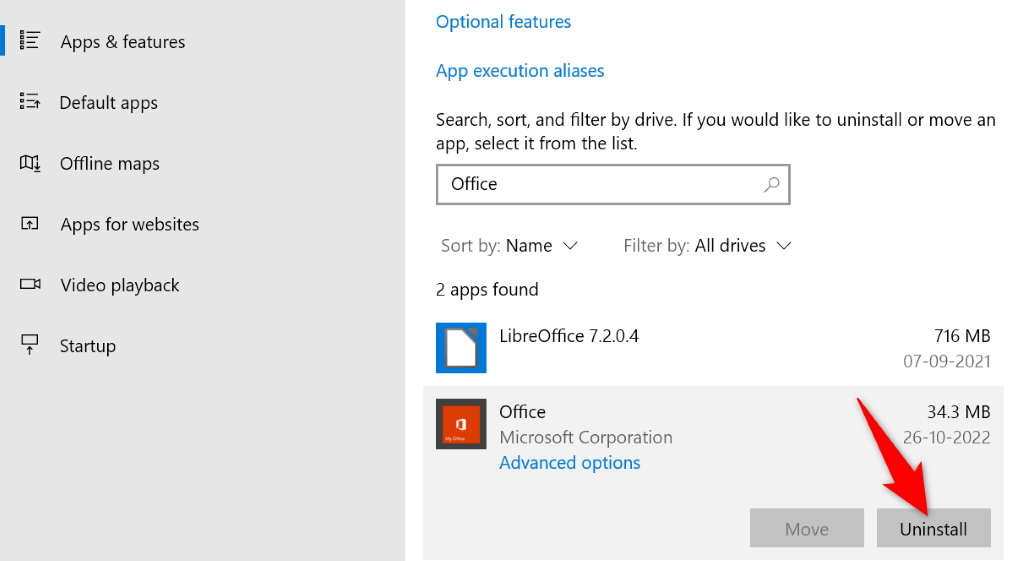 Valige viibal Desinstalli. Installige oma Microsoft Office’i versioon oma arvutisse uuesti.
Valige viibal Desinstalli. Installige oma Microsoft Office’i versioon oma arvutisse uuesti.
Lahendage oma arvutis PowerPointi salvestamisprobleemid
PowerPointi tõrketeade „PowerPointi faili salvestamisel ilmnes viga“ võib põhjustada kõik esitluses tehtud muudatused. Õnneks on seda viga suhteliselt lihtne parandada ja selleks saate kasutada ülaltoodud meetodeid.
Kui olete probleemist mööda saatnud, kasutage tavalist salvestusmeetodit ja PowerPoint säilitab kõik teie esitluse muudatused.